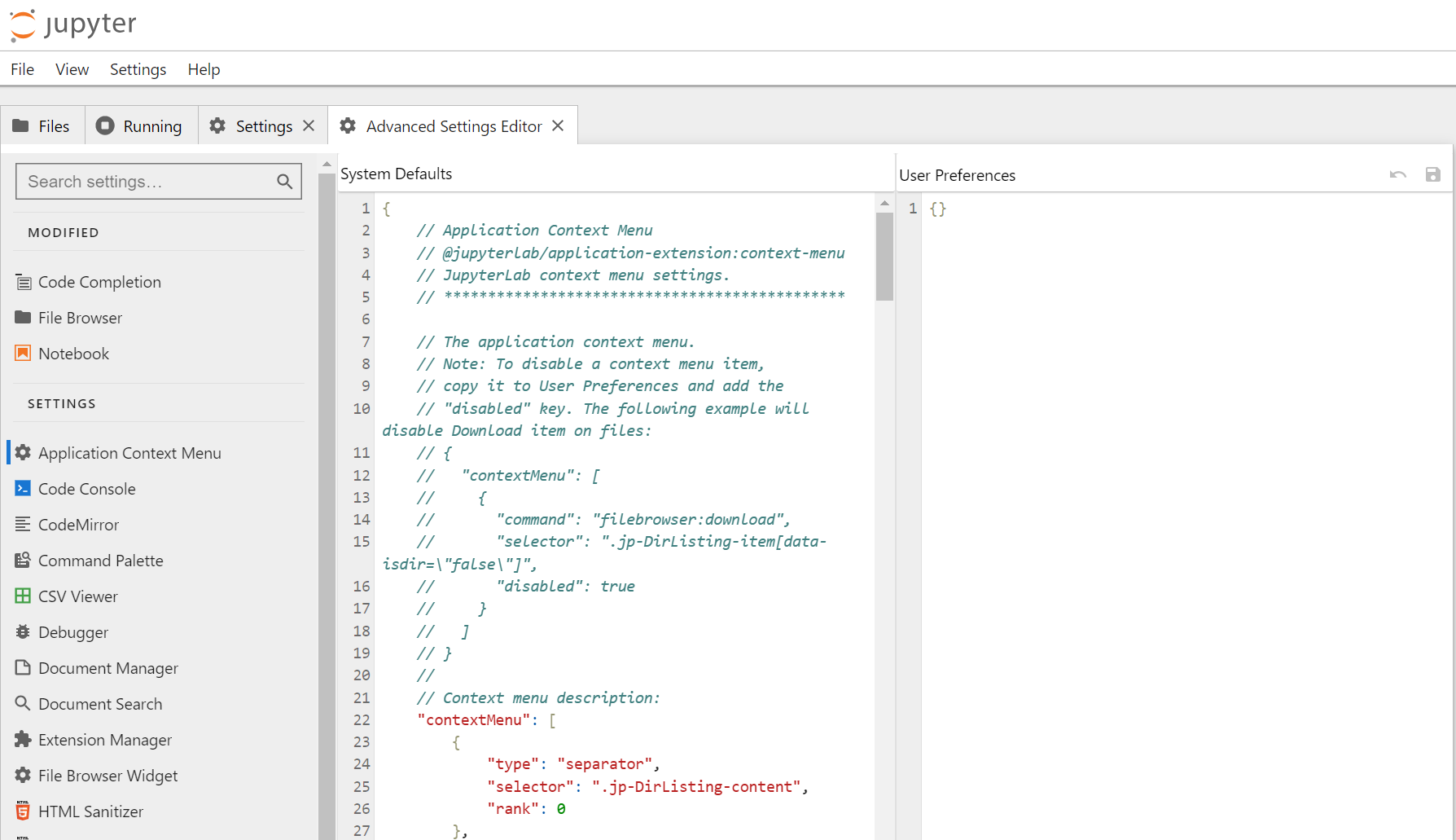Jupyter周りのイケてる設定をメモしておきます。
前準備
フォントのインストール
等幅フォントのnoto sans mono extra condensedを使います。
半角文字は半角文字同士で等幅、全角文字は全角文字同士で等幅、全角文字は半角文字の2倍の幅のフォントになっていて、プログラミングでは良い感じの表示になります。
そこら辺のフォントよりも見た目もイケてます。
Googleのサイトからフォントデータをダウンロードして、Windowsとかにインストールしておきます。
Jupyterとかのインストール
pip install jupyter jupyterlab ipython
日本語化パッケージのインストール
Jupyterの日本語化に使います。
pip install jupyterlab-language-pack-ja-JP
Jupyterの設定ファイルの編集
Jupyter notebookもしくはJupyterlabを立ち上げて、Settings>Settings Editor>JSON Settings Editorを開きます。
多分こんな感じの画面になるので、左の一覧から次の項目を選んで右側のUser Preferencesを記載の通りに編集して保存します。
Code Completion
{
// Tab入力なしで自動補完候補を表示
"autoCompletion": true
}
File Browser
{
// チェックボックスは非表示
"showFileCheckboxes": false,
// ファイルサイズを表示
"showFileSizeColumn": true
}
Notebook
{
// 初期起動時の通知をOFF
"enableKernelInitNotification": false,
"codeCellConfig": {
// 括弧はじめを入力したときに自動で括弧閉じを入力
"autoClosingBrackets": true,
// スペース文字を表示
"highlightWhitespace": true,
// フォントの指定
"customStyles": {
"fontFamily": "'Noto Sans Mono ExtraCondensed Medium','游ゴシック Medium'",
"fontSize": null,
"lineHeight": null
},
// 行番号を表示
"lineNumbers": true,
// コードを右端で折り返す
"lineWrap": true
},
// ノートブックを閉じたときに自動でカーネルも落とす
"kernelShutdown": true
}
Language
{
// 日本語化
"locale": "ja_JP"
}
Theme
{
// ダークテーマを指定
"theme": "JupyterLab Dark"
}
これで完璧なJupyter環境が完成です。おめでとうございます。